Μερικές φορές μπορεί να χρειαστεί να χρησιμοποιήσετε δείκτες ή εκθέτες κατά τη δημιουργία επαγγελματικών ή ακαδημαϊκών αρχείων.
Οι δείκτες και οι εκθέτες είναι δύο τύποι σεναρίων που έχουν μορφή που εμφανίζεται ελαφρώς μικρότερη από την τυπική μορφή κειμένου.
Ένας εκθέτης είναι ένα κείμενο που είναι μορφοποιημένο και τοποθετημένο λίγο πάνω από το κανονικό κείμενο. Αντίθετα, ένας δείκτης είναι ένα κείμενο που τοποθετείται ελαφρώς κάτω από το κανονικό κείμενο. Και τα δύο σενάρια είναι τα ίδια και διαφέρουν ως προς τη θέση τους σχετικά με το κανονικό κείμενο.
Πότε χρειάζεται κάποιος να χρησιμοποιήσει το Superscript και το Subscript;
Μπορεί να υπάρχουν πολλές περιπτώσεις που μπορεί να χρειαστεί να χρησιμοποιήσετε Superscripts ή Subscripts. Ένα Superscript χρησιμοποιείται συνήθως για την προσθήκη υποσημειώσεων, παραπομπών, σημειώσεων σελίδων, εμπορικών σημάτων ή συμβόλων πνευματικών δικαιωμάτων και για την αναπαράσταση επιστημονικών ή μαθηματικών εξισώσεων. Οι συνδρομητές δεν είναι τόσο συνηθισμένοι στη χρήση. Ωστόσο, αυτά χρησιμοποιούνται σε ορισμένες επιστημονικές αναπαραστάσεις, όπως χημικές εξισώσεις ή ενώσεις.
Ενώ πληκτρολογείτε κείμενο στον υπολογιστή, τον φορητό υπολογιστή ή την ψηφιακή σας συσκευή, μπορεί να δυσκολευτείτε να προσθέσετε εκθέτες και δείκτες. Υπάρχουν πολλοί τρόποι για να γίνει αυτό, όπως συζητείται παρακάτω. Μπορείτε να χρησιμοποιήσετε τη μέθοδο που θεωρείτε πιο κατάλληλη και βολική.
1. Γράψτε το κείμενο στα Έγγραφα Google που θέλετε να μετατρέψετε σε εκθέτη ή δείκτη.
2. Επιλέξτε το κείμενο που θέλετε να μετατρέψετε σε μία από αυτές τις μορφές.
3. Κάντε κλικ στο μενού μορφοποίησης.
4. Θα εμφανιστεί ένα αναπτυσσόμενο μενού. Επιλέξτε την επιλογή «Κείμενο» και, στη συνέχεια, κάντε κλικ στο «υπερθετικό» ή στην επιλογή «υπογραφή» σύμφωνα με την απαίτηση.
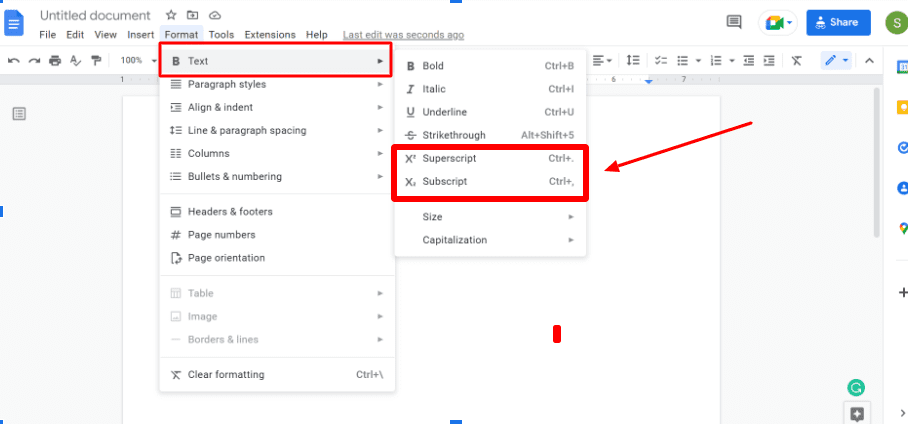
Μπορείτε να δείτε το απαιτούμενο κείμενο μορφοποιημένο σε εκθέτη ή δείκτη.
Βήματα για να εισαγάγετε τον συνδρομητή ή τον υπερκείμενο στα Έγγραφα Google χρησιμοποιώντας το πλήκτρο συντόμευσης
Εάν αναζητάτε μια γρήγορη αλλαγή για να ολοκληρώσετε αυτήν την εργασία, είναι δυνατή χρησιμοποιώντας μια συντόμευση πληκτρολογίου. Αν και για να το κάνετε αυτό, πρέπει να μπορείτε να απομνημονεύσετε αυτές τις συντομεύσεις.
- Εισαγωγή εκθέτη: Σε ένα σύστημα Windows, πρέπει να πατήσετε το συνδυασμό των πλήκτρων Ctrl και τελείας (Ctrl + .) Σε ένα σύστημα Mac, μπορείτε να το κάνετε αυτό πατώντας την εντολή και το πλήκτρο τελείας (Command + .)
- Εισαγωγή δείκτη: Για να εισαγάγετε έναν δείκτη στο κείμενο, πρέπει να επιλέξετε το κείμενο και να πατήσετε το πλήκτρο Ctrl και κόμμα (Ctrl +). Μπορείτε να επιτύχετε το ίδιο σε ένα σύστημα Mac πατώντας Command και πλήκτρο κόμματος (εντολή +,).
Μπορείτε εύκολα να προσθέσετε ειδικούς χαρακτήρες ή συγκεκριμένα προκαθορισμένα κείμενα σε εκθέτη ή δείκτη χρησιμοποιώντας τις επιλογές του μενού Εισαγωγή. Αυτή είναι μια γρήγορη και εύχρηστη επιλογή για την προσθήκη ορισμένων συμβόλων, όπως εμπορικά σήματα, πνευματικά δικαιώματα κ.λπ. Ακολουθούν τα βήματα που πρέπει να ακολουθήσετε:
Βήμα 1. Τοποθετήστε τον κέρσορα στο σημείο που θέλετε να εισαγάγετε αυτό το ειδικό κείμενο στο έγγραφό σας Google.
Βήμα 2. Τώρα κάντε κλικ στην επιλογή μενού Εισαγωγή και θα εξερευνηθεί μια αναπτυσσόμενη λίστα.
Βήμα 3. Επιλέξτε την επιλογή “Ειδικοί χαρακτήρες”.

Βήμα 4. Γράψτε Εκθέτη ή Συνδρομή στο πεδίο αναζήτησης.
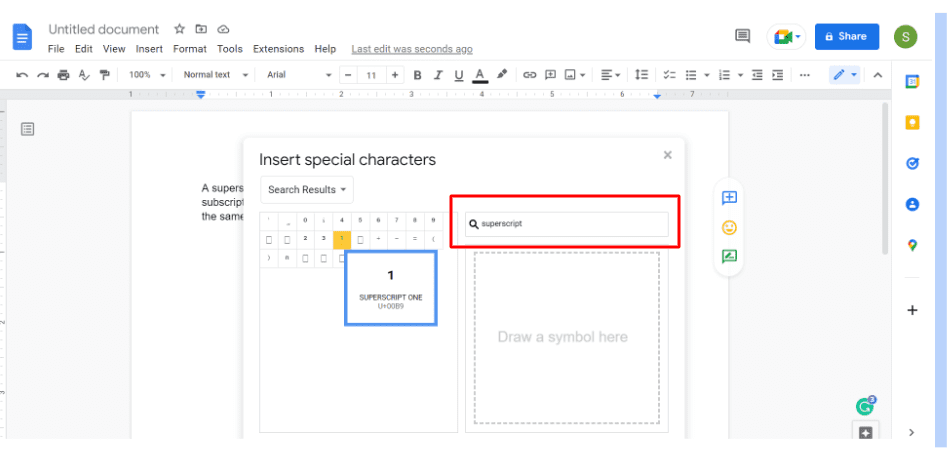
Βήμα 5. Αναζητήστε το σύμβολο που θέλετε να εισαγάγετε στο έγγραφό σας Google και κάντε κλικ σε αυτό.
Μόλις το κάνετε αυτό, θα μπορείτε να δείτε το απαιτούμενο σύμβολο στο έγγραφό σας.
συμπέρασμα
Αυτές οι τρεις επιλογές σάς επιτρέπουν να μορφοποιήσετε το κείμενό σας σε εκθέτη ή δείκτη. Αυτές οι δύο επιλογές των εγγράφων Google σάς επιτρέπουν να μορφοποιήσετε κείμενο όπως ακριβώς βλέπετε στα βιβλία. Μπορείτε να χρησιμοποιήσετε οποιαδήποτε από αυτές τις μεθόδους που θεωρείτε πιο κατάλληλη και βολική.
Μπορεί επίσης να θέλετε να εξερευνήσετε το καλύτερο λογισμικό σεναρίου.
Σας άρεσε να διαβάζετε το άρθρο; Τι θα λέγατε να μοιράζεστε με τον κόσμο;
